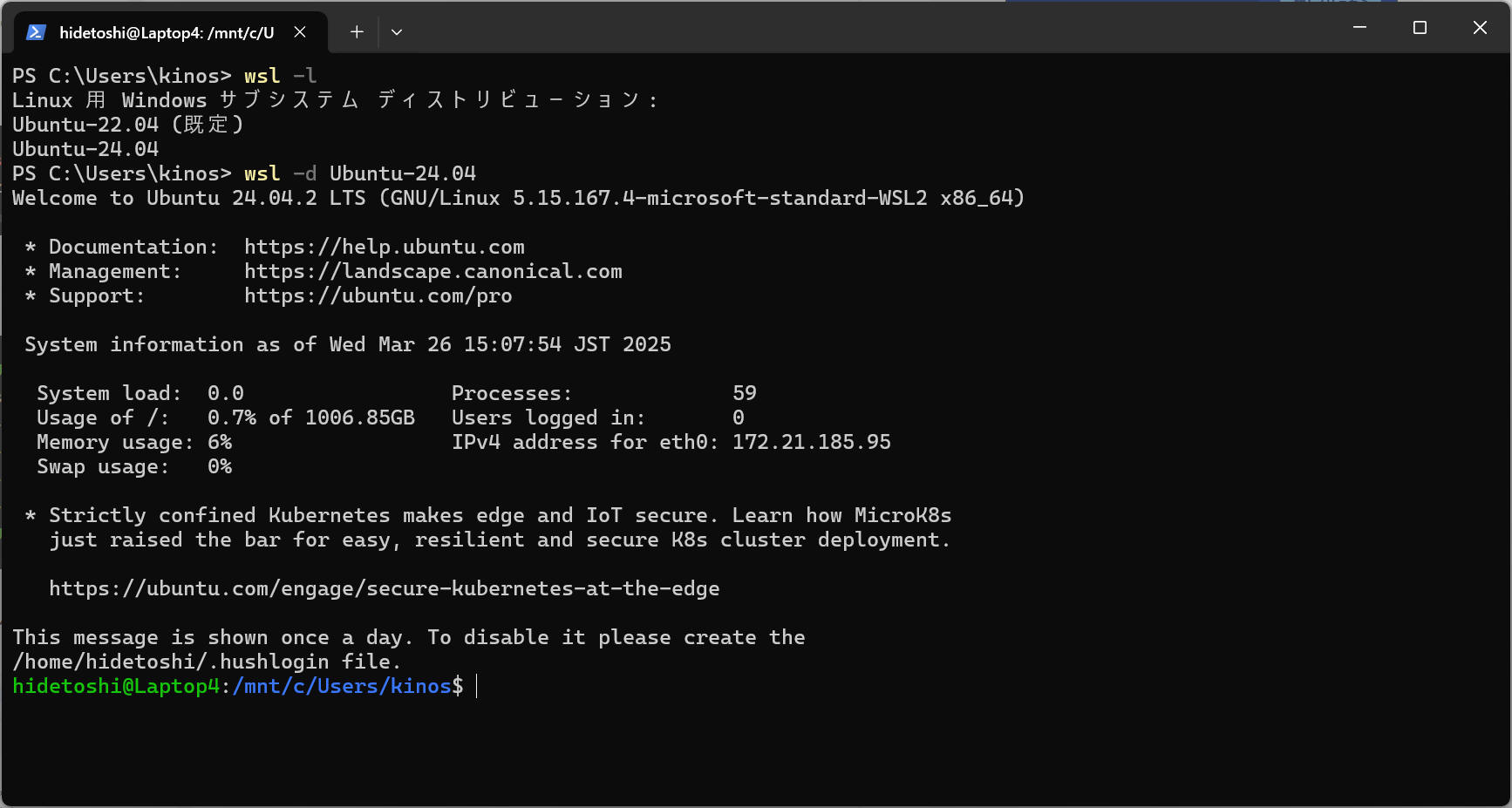1. Optimize-VHD コマンドによる方法
NOTE
Optimize-VHD を使う方法がよく紹介されていますが、Optimize-VHD は Hyper-V に含まれる機能です。Hyper-V は "Windows11 Pro" では使用できますが、"Windows11 Home" では残念ながら使用できません。
"Windows11 Home" をお使いの方は後述の記事[2. diskpart コマンドによる方法」を参照ください。
"*Ubuntu*" でフィルタして Get-AppxPackage することで自分の Ubuntu (WSL2)
一覧を見つけることができます。
下図例では Ubunt24.04LTS と Ubuntu22.04LTS の2つがあることを示しています。
ここで注意したいことは、PackageFullName:CanonicalGroupLimited.Ubuntu24.04LTS_2404.1.26.0_x64__79rhkp1fndgsc が実際に存在するパスは "C:\Users\kinos\AppData\Local\Packages\CanonicalGroupLimited.Ubuntu24.04LTS_79rhkp1fndgsc\LocalState\ext4.vhdx" であることです。今後使用するコマンドでは後者のフルパスを使用します。(※私の場合の実例です)
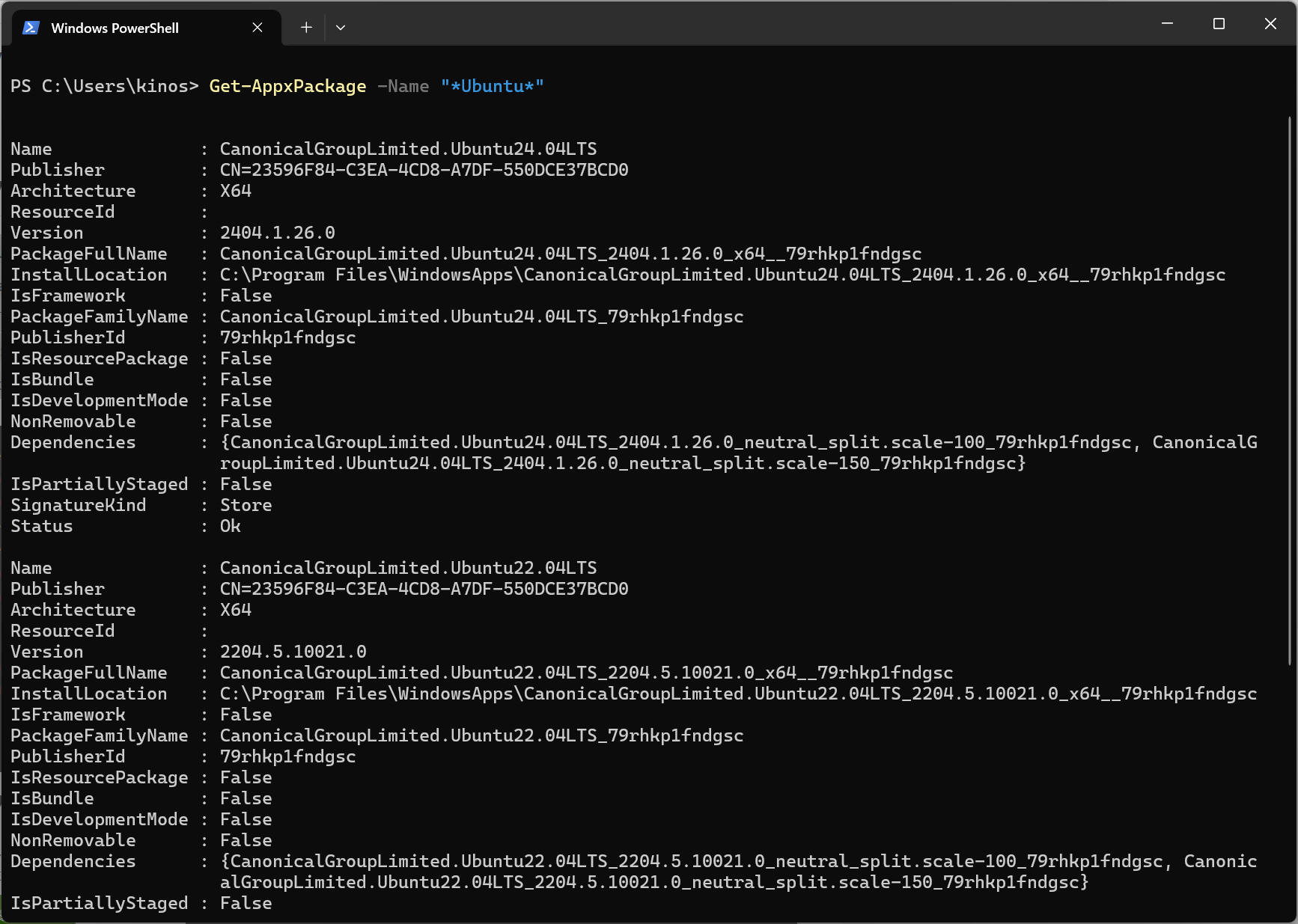
NOTE
"ext4.vhdx" の所在が上記ではなく下記パスとなる場合があることを確認しました。この場合 "Get-AppxPackage" コマンドで検出できませんでした。
"c:\Users\<ユーザー名>\AppData\Local\wsl\{********-****-****-************}\ext4.vhdx"
PowerShell などから "wsl --install" でインストールを行った場合にこのようになる、とのことです。
ちなみに、本ページ記載の内容は Microsoft ストアからインストールを行ったときの状態とのことです。
ご注意ください。
(kさん、情報提供ありがとうございました!)
以下の手順で Optimize-VHD コマンドによる VHD ファイルを最適化を行います。
- PowerShell で WSL を停止します
wsl --shutdown
- optimize-vhd コマンドを以下のように実行し、vhdx ファイルを最適化します
ここでは "Ubuntu24.04" の vhdx ファイルを最適化する例を記載します。optimize-vhd -Path "C:\Users\kinos\AppData\Local\Packages\CanonicalGroupLimited.Ubuntu24.04LTS_79rhkp1fndgsc\LocalState\ext4.vhdx" -Mode full
-
WSL 再起動は "wsl -d" の後に対象ディストリビューションを指定することで行います。
同様に "Ubuntu-24.04" を引数にして実行します。